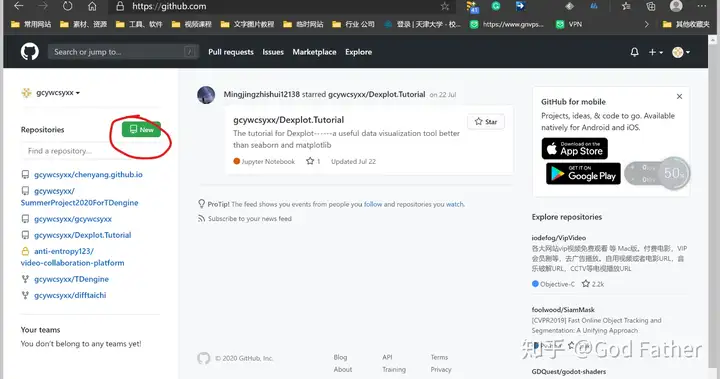教你免费搭建个人网站(GitHub)
GitHub Desktop 是GitHub公司发布的一款桌面版应用。无论您是Git的新手还是经验丰富的用户,GitHub Desktop都可以简化您的开发工作流程。不需要使用Git命令,即可把您本地代码轻松上传到GitHub进行托管。下面我来教大家使用此工具快速免费的搭建属于自己的个人网站。
-THE FIRST-
首先,您需要确认你本地有一份可以正常打开预览的个人网页源码。如果您没有网站开发基础的话请不要继续向下阅读,您可以选择在后台和我留言,我很乐意帮助您继续完成属于您的个人网站。
-THE SECOND-
如果您满足上一条件,请访问GitHub Desktop官网,下载您电脑对应版本的软件安装包,安装并打开。登录自己的GitHub账号(没有账号的同学请在GitHub官网注册,这里就不教大家了)。
点击File-New repository 创建一个新本地仓库,下图是各个输入框的说明:
仓库信息填写完毕后,点击下方的Create创建本地仓库。然后点击软件上方的Publish按钮,把这个本地仓库发布到GitHub上。
一定注意不要选中底部单选按钮。信息填写完毕后,我们点击Publish,这样新的GitHub仓库就创建完成了。
-THE THIRD-
重点来了,把你本地网站的源码全部拖到新建的GitHub仓库中来:
如果是使用了VUE CLI等脚手架工具生成的项目,只需要把打包完成后的静态文件拖进来。
我们再次打开GitHub Desktop,会发现这个有一个文件改变的提示。
这时候我们点击下方的Commit按钮提交本次更改
提交完成后,我们点击页面上方Push按钮,等待完成,这时我们的本地代码就上传到GitHub中了。
-THE FOURTH-
我们在GitHub官网点击右上角头像,再次点击Your repositories查看我们刚刚建好的仓库。在打开的新页面中点击刚才新建的仓库名字进入到仓库中。
点击仓库导航栏中的setting按钮,把仓库名字改成您的GitHub名字.github.io",点击Rename等待完成。
-THE FIFTH-
到这里您的个人网站已经搭建完成,在浏览器中输入您的GitHub名字.github.io查看吧!